USB PD 65W給電でメインにもセカンドにも最適な27インチ4KディスプレーMSI「Modern MD271UL」レビュー
ASCII.jp / 2023年5月12日 20時30分

エムエスアイコンピュータージャパン(MSI)から、新デザインのビジネスディスプレーモデル「Modern MD271UL」が4月27日に発売された。テレワークを意識したUSB Type-C接続による65W給電に対応し、クリエイティブな作業にも適しているのが特徴の本製品。今回お借りして試用したので早速レビューしていきたい。
広色域な4K IPS液晶パネルを採用

「Modern MD271UL」はビジネス向けモデルということで、デザインは非常にモダンでシンプル。スタンドもこれまでのMSI製ディスプレーにはなかったタイプで、ワンタッチの着脱が可能。そのためドライバー不要で設置できるのが便利だ。その代わり、VESA100に非対応のため、ディスプレーアームを利用しての設置には対応していない。

27インチで4K(3840×2160ドット)解像度と高精細で、リフレッシュレートは60Hz。IPSパネルを採用し色域はsRGBカバー率99%、AdobeRGBカバー率95%、DCI-P3カバー率99%と広く、最大表示色は約10億7300万色なのでクリエイティブな作業にも活用できる。
サイズは613.49(W)×198.3(D)×473.1(H)で、重量は約5.75kg。調整機構はチルトしかないが、デスクに設置するにはちょうどよいサイズで、高さ調整機構はなくても作業しづらくなるということはないだろう。

インターフェースは、HDMI 2.0b×2、DisplayPort 1.2a×1、USB Type-C(DP Alt mode、USB PD)×1、ヘッドホン出力×1で、電源は、110WのACアダプター接続となっている。最大の特徴は65W給電可能なUSB PDで、ノートPCをUSB Type-Cケーブルで接続すれば、映像出力をしつつ充電も可能となり、オフィスワーク/テレワークとモバイルワークをケーブル1本の着脱で切り替えられる。



ディスプレーの設定を行なうOSD画面は、4つボタン方式を採用。ディスプレー右下部に配置されていて、MSIお得意のスティックタイプのナビキーよりは操作しづらいが、ボタン配置が目視できるので慣れればスムーズに操作できるだろう。
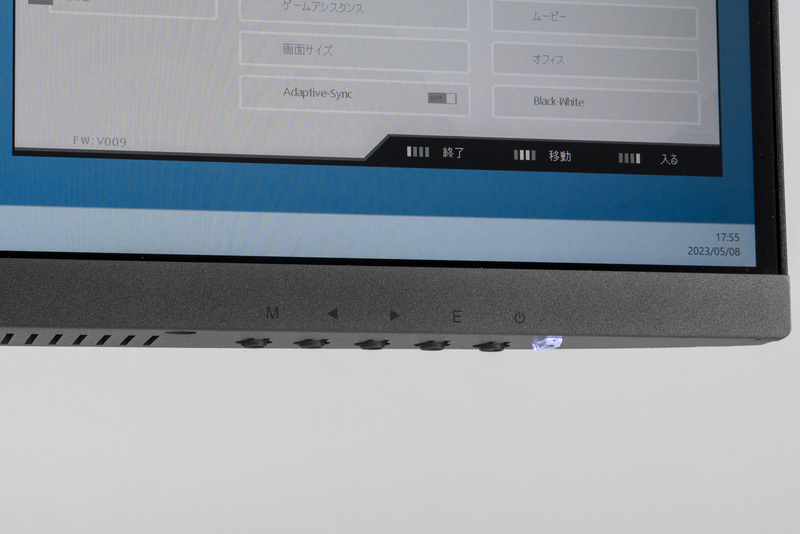
チラツキを抑えるアンチフリッカーやAdaptive-Syncに対応し、目の疲れを低減するブルーライトカットも搭載。また、おもしろい取り組みとして目の疲労度などを確認するチェック機能「Eye-Q Check」が3つあり、目の疲労度のほか、乱視の確認や姿勢の確認も行なえる。
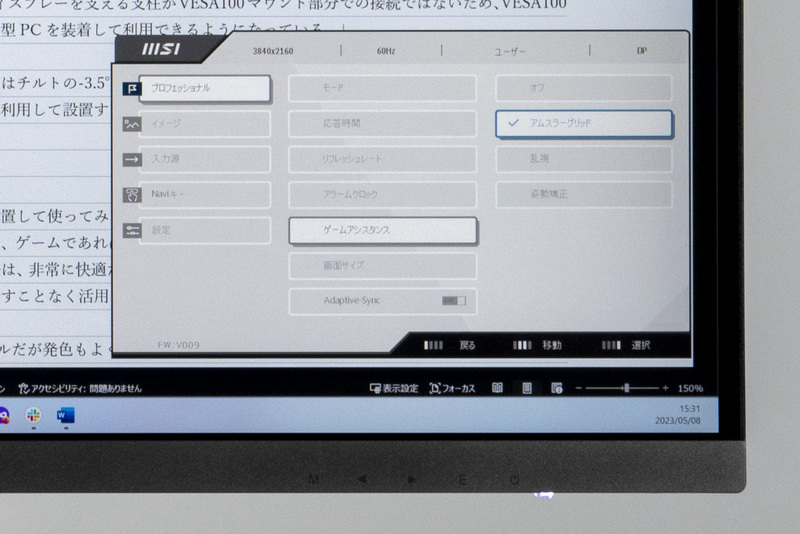
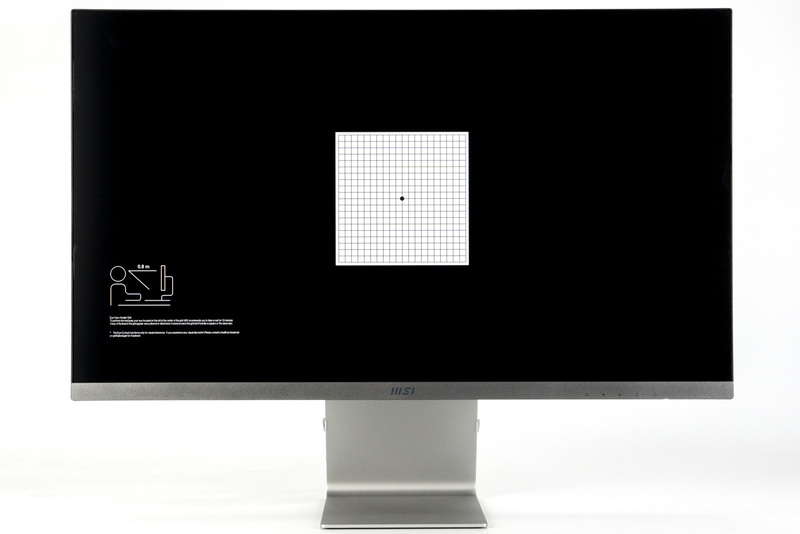
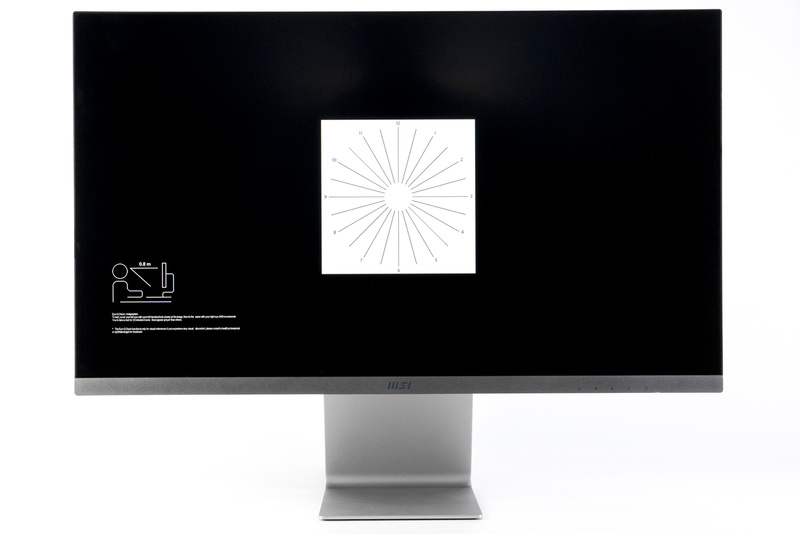
また、MSIのサイトからダウンロードできる「Display Kit」にも対応。ウィンドウ分割や色味の変更などが利用できる。
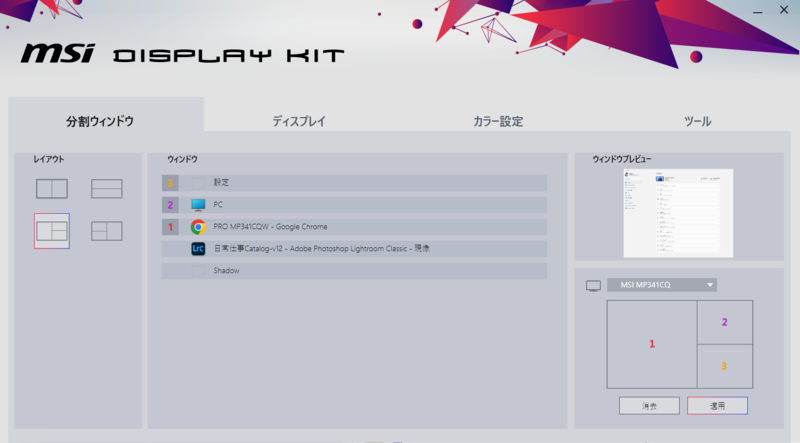
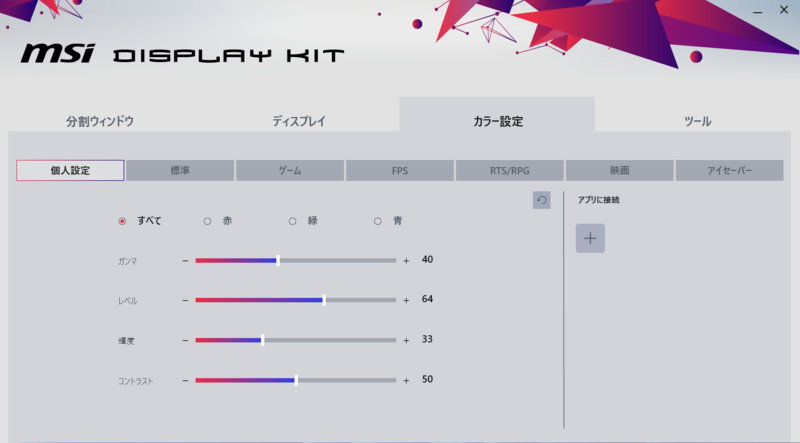
4K解像度は広くて見やすくメインディスプレーとして活用したい
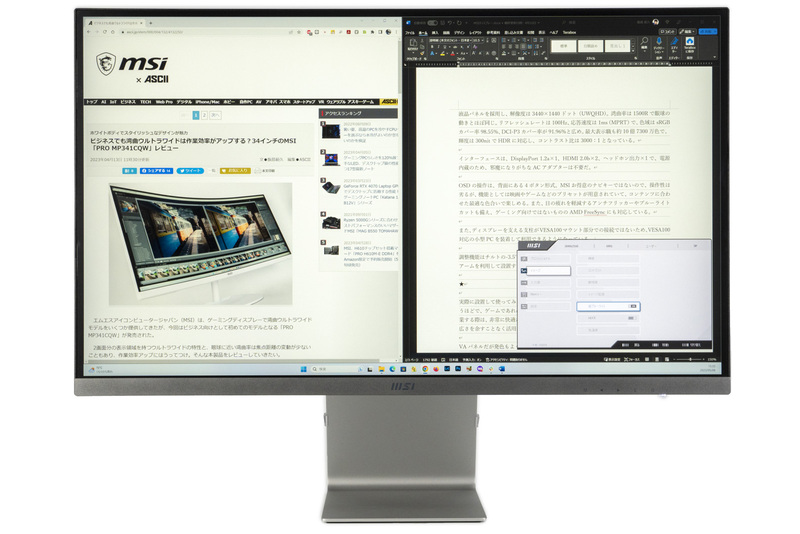
早速、本製品を設置して使ってみた。インターフェースは従来のMSI製品によくある下向きにコネクターが配置してあるのではなく、横向きでコネクター部分が直接見えるの。ホコリは溜まりやすくはなるが、差し込みやすい。また、ケーブルホルダーも取り付けられるので、ケーブルがバラバラになるのを防げる。

27インチで4K解像度というのは、Windowsのスケール設定で100%表示にするとちょっと文字が細かすぎるが、高精細感があるので、画像や映像を表示するには非常によい。作業領域も広いので、ウィンドウを2枚並べての作業も余裕で、テレワークでセカンドディスプレーとして利用するというより、これをメインとしてノートPCの画面は使わなくても十分作業効率のアップが図れる。


クリエイティブな作業にも適しており、アドビの「Lightroom Classic CC」での現像作業も、メニューの文字は細かくなるものの、作業しやすい。広色域と4K解像度のおかげだ。

目の疲れを確認するOSDのツールは、おもしろい試み。頻繁に使うかはわからないが、本製品を設置する際に、姿勢の確認を使ってチルトを調整できるので、最適な作業環境を構築できる。

オフィスワーク/テレワークの作業用ディスプレーとしてオススメ
ウルトラワイドのような横長ではないので、自宅のデスクにも設置しやすく、4K解像度によって広い作業領域が確保できるため、作業効率はかなりアップするはず。ノートPCとはUSB Type-Cケーブルで接続すれば、ケーブルを複数這わす必要もなくデスク上をスッキリ利用できるのもポイント。
実売価格は4万2800円と27インチとしては若干お高めだが、広色域の4K IPS液晶パネル採用であることを考えれば、むしろ安いかもしれない。ビジネスワークだけでなくクリエイティブな作業にも活用してもらいたい製品だ。
この記事に関連するニュース
-
【お得】圧倒的な性能、ぶっ壊れ価格のおすすめディスプレー
ASCII.jp / 2024年11月19日 18時0分
-
アイ・オー、ドッキングステーション搭載で2台目もつなげる27型ディスプレー「LCD-CQ271SA-FX」発表
ASCII.jp / 2024年11月14日 19時45分
-
ドッキングステーション内蔵の27型液晶ディスプレイ アイ・オー
マイナビニュース / 2024年11月13日 21時26分
-
【活用提案】iPad+外部ディスプレーでさらに効率アップ! マルチディスプレー環境での「ステージマネージャ」が超便利
ASCII.jp / 2024年11月13日 13時0分
-
【売れ筋】俺ならPS5 Proよりこっち! PCゲームやり放題の「ROG Ally X」
ASCII.jp / 2024年11月8日 17時0分
ランキング
-
1“熱狂”のファミコン版『ドラクエ3』発売日を、当時の新聞各社はどう報じた?後世まで語り継ぐべき名記事も発掘
インサイド / 2024年11月24日 17時0分
-
2クルマを停めた位置、実はウォッチで分ります。 「コンパス」アプリの便利ワザ3選|Apple Watch Hacks
&GP / 2024年11月24日 19時0分
-
3Minisforumが「ブラックフライデー」を開催! 新商品も最大41%お得に買える
ITmedia PC USER / 2024年11月24日 0時0分
-
4【格安スマホまとめ】povo2.0、ローソンに行くと月1GB貰える! コラボが本格スタート
ASCII.jp / 2024年11月24日 15時0分
-
5Twitter Japanが社名変更、「X Corp. Japan」に
ITmedia NEWS / 2024年11月24日 15時8分
記事ミッション中・・・
記事にリアクションする
![]()
記事ミッション中・・・
記事にリアクションする

エラーが発生しました
ページを再読み込みして
ください










